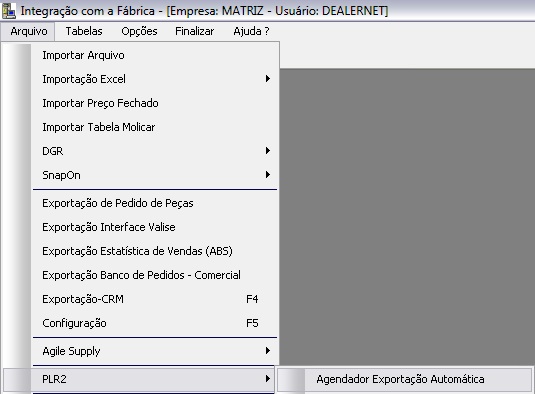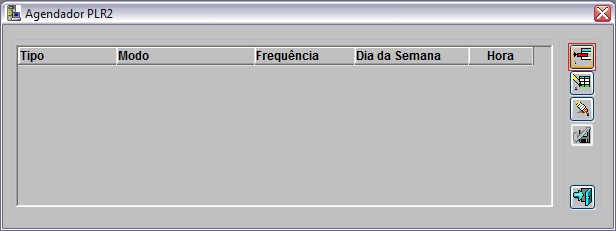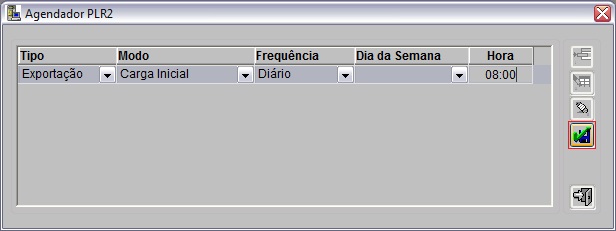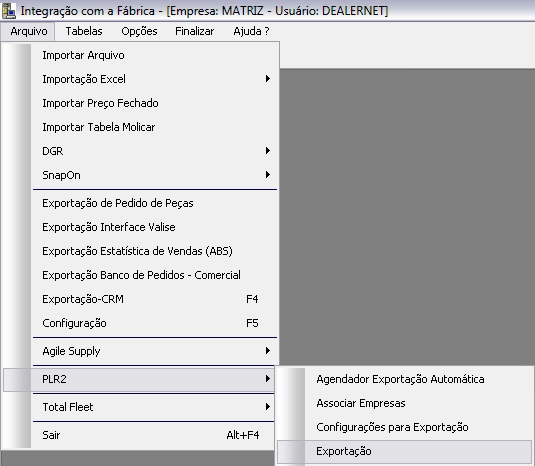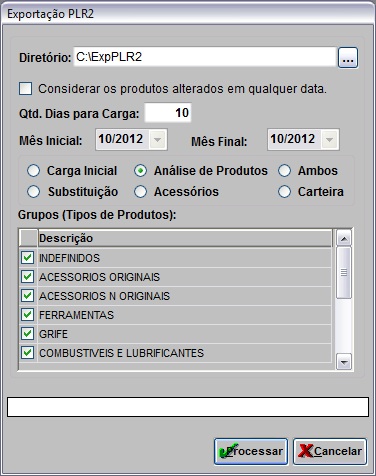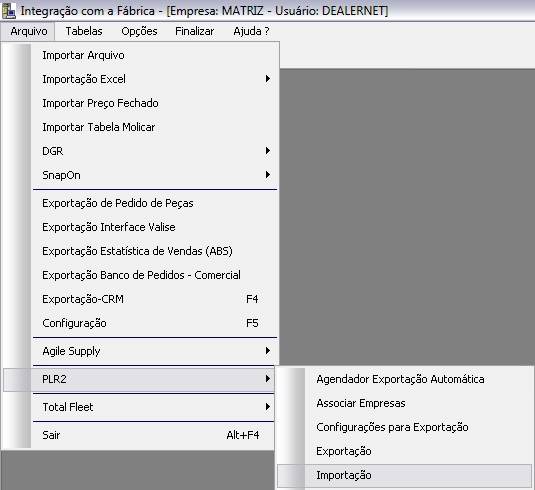De Dealernet Wiki | Portal de SoluÓÐo, Notas TÕcnicas, Vers¾es e Treinamentos da AÓÐo InformÃtica
Tabela de conteû¤do |
IntroduûÏûÈo
O PLR2 tem por objetivo principal analisar e gerenciar o estoque de peûÏas.
ConfiguraûÏûçes
ConfiguraûÏûçes para ExportaûÏûÈo
Agendador ExportaûÏûÈo AutomûÀtica
Como Realizar Agendamento para ExportaûÏûÈo AutomûÀtica
MûDULO INTEGRAûûO FûBRICA
O agendamento de exportaûÏûÈo automûÀtica serve para que a aplicaûÏûÈo plr2.exe consiga exportar os arquivos, dependendo do Modo e frequûˆncia definidos.
1. No menu principal, clique Arquivo, PLR2 e Agendador ExportaûÏûÈo AutomûÀtica;
2. Na janela Agendador PLR2 clique no botûÈo Incluir;
3. Em seguida preencha Tipo, Modo (Carga Inicial ou AnûÀlise de Produtos), Frequûˆncia (Semanal ou DiûÀrio), Dia da Semana (em caso de freqû¥ûˆncia semanal) e Hora;
4. Clique Confirma.
Notas:
-
Inicialmente, sû° ûˋ permitido efetuar exportaûÏûçes automûÀticas. ImportaûÏûçes nûÈo sûÈo permitidas. Se houver alguma tentativa, o sistema emite a mensagem abaixo:
- Tambûˋm nûÈo serûÀ permitido incluir um agendamento com a mesma Frequûˆncia, Modo e Tipo. Neste caso, o sistema emite a seguinte mensagem:
Exportando PLR2
Como Realizar ExportaûÏûÈo PLR2
MûDULO INTEGRAûûO FûBRICA
1. No menu principal, clique Arquivo, PLR2 e ExportaûÏûÈo;
2. Na janela ExportaûÏûÈo PLR2 informe o diretû°rio e nome do arquivo, ou clique em ![]() para defini-lo;
para defini-lo;
3. Para considerar os produtos alterados em qualquer data, marque a opûÏûÈo Considerar os produtos alterados em qualquer data;
4. Informe a quantidade de dias para a carga, no campo Qtd. Dias para Carga;
5. Selecione a opûÏûÈo Carga Inicial, AnûÀlise de Produtos, Ambos ou SubstituiûÏûÈo;
6. Em seguida selecione os Grupos (Tipos de Produtos) e clique em Processar;
7. Arquivo sendo processado;
8. Arquivo processado. Clique OK;
9. Arquivo ûˋ salvo no diretû°rio definido na exportaûÏûÈo.
Importando PLR2
Como Realizar ImportaûÏûÈo PLR2
MûDULO INTEGRAûûO FûBRICA
1. No menu principal, clique Arquivo, PLR2 e ImportaûÏûÈo;
2. Na janela ImportaûÏûÈo PLR2